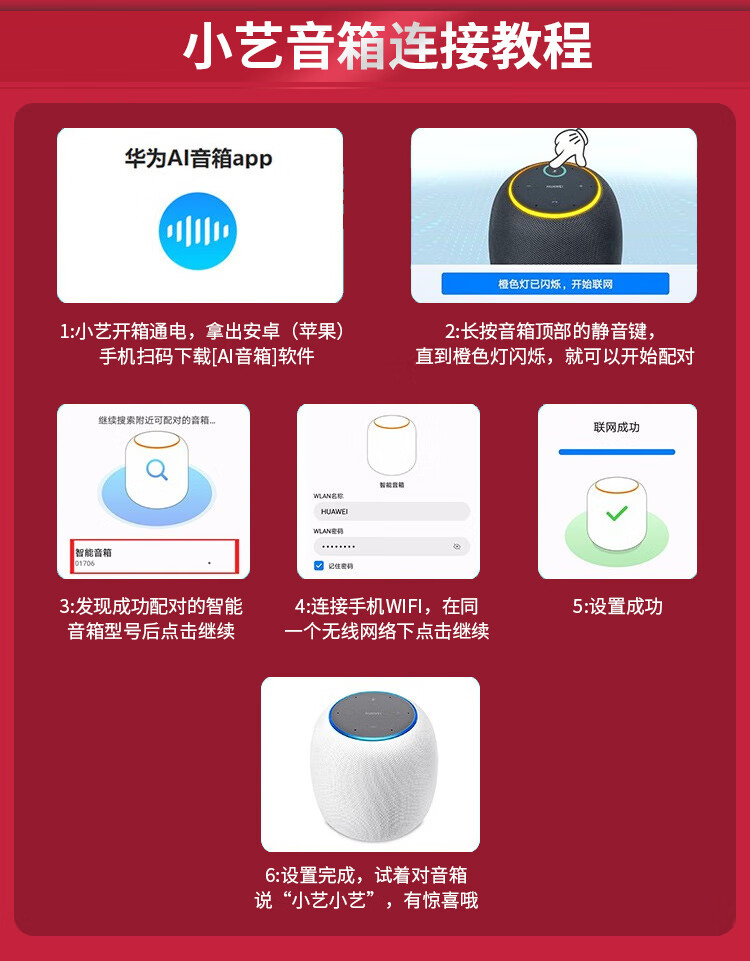电脑连接音箱却无声音,真是让人挺烦恼的。这种情况可能是由多个环节的问题引起的,例如硬件连接或软件设置等。接下来,我们得好好分析并解决这个让人头疼的问题。
检查硬件连接
先得确认音箱和电脑的连接是否得当。得检查音频线是否已经牢固地插在了正确的接口里。若是USB供电的音箱,还得检查USB线是否连接得当。很多时候,声音消失只是因为连接不牢。同时,音箱的电源开关也得确保是开启状态,有时候我们可能忽略了这一简单步骤。

我们可以试试更换音箱的音频接口。电脑上通常不止一个音频输出接口。或许之前用的接口出了问题,或者接触不够紧密。换一个接口,或许就能听到声音了。
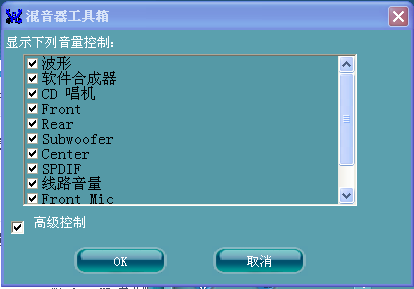
查看音箱设置

音箱通常具备调节功能。首先,要确认音量旋钮是否已经调至最低。部分音箱具备静音选项,需检查是否误将音箱设置为静音状态。此外,若音箱配备多个音频输入模式切换按钮,还需确保所选模式正确无误。

有些音箱具备独立的声音平衡调整功能,但某些预设模式可能会使声音变得无法听见。您可以在音箱的菜单里尝试将其恢复到默认设置,这或许能解决您遇到的声音问题。

声卡驱动是否正常
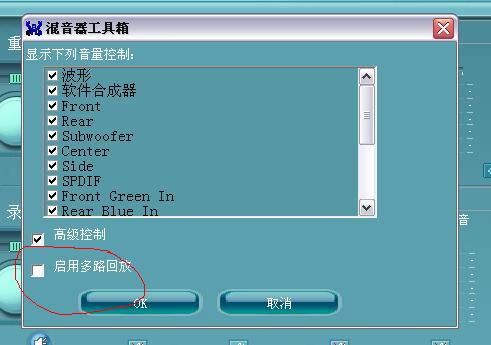
电脑与音箱之间音频传输,声卡驱动扮演着关键角色。不妨进入设备管理器,检查声卡驱动旁是否出现黄色感叹号。若见此标志,那说明驱动存在故障,可能需要重新安装或升级。

前往电脑制造商的官方网站,依据你电脑的具体型号,下载相应的声卡驱动程序。在安装新驱动时,只需按照屏幕上的指示,一步步进行操作。一旦声卡驱动问题得到解决,音箱就有可能恢复声音输出。
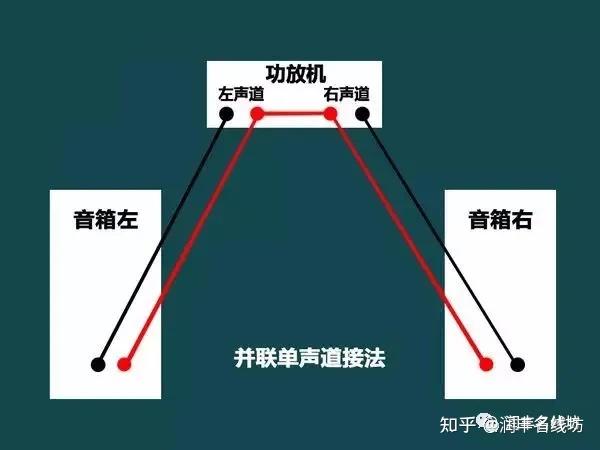
查看系统音频设置

电脑系统音频设置中,有许多细节需要留意。首先,应检查音量合成器内各应用程序及系统声音是否已设置为静音或音量过低。此外,还需确认默认音频输出设备是否已正确设置为当前使用的音箱。
若电脑配备了不止一个声音输出端口,那么可能需要对预设的音频输出端口进行更改。你可以在系统的音频设置中轻松找到这一选项,并进行相应的切换。只需不断尝试,直至找到正确的音箱设备即可。
检查音频文件和播放软件
或许并非电脑与音箱的连接出了问题,或许问题出在音频文件本身,亦或是播放软件出现了故障。不妨试一试播放其他音频文件,观察是否都出现了无声的情况。若使用同一播放软件播放不同文件均无声,那么很可能是播放软件本身出现了问题。
可以试试卸载这个播放器,然后重新装上。也可以试试用另一种播放器来播放音频,比如把原本的音乐播放器换成视频播放器,看看视频中的音频能不能正常播放。
是否存在软件冲突
有时,安装的软件之间可能会出现冲突,这可能会干扰音箱声音的正常输出。回想一下,在音箱失去声音之前,你是否安装了新的软件?如果安装了,不妨先尝试卸载这个新软件看看。
此外,电脑内可能存在恶意软件或病毒,它们也可能导致此问题。若使用信誉良好的杀毒软件进行全面扫描,并清除这些恶意软件或病毒,音箱的声音或许能够恢复。
排查完这些问题后,你的电脑连接音箱可能就能正常出声了。我已经列举了多种可能引起问题的原因及应对方法。你有没有碰到过类似的问题?欢迎在评论区分享你的经历。同时,在讨论这个问题的过程中,别忘了点赞和转发这篇文章。